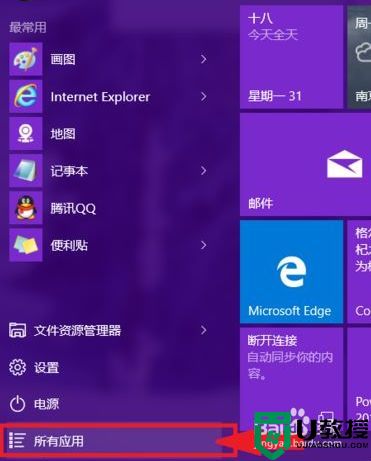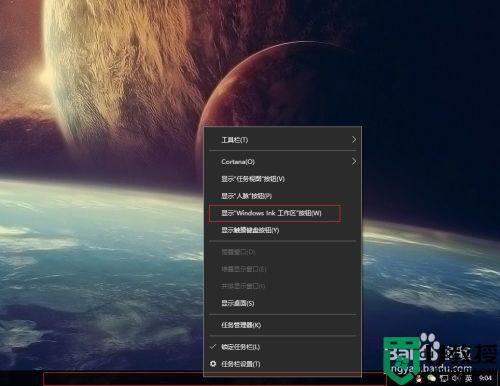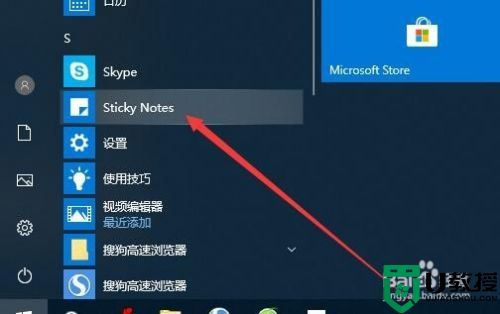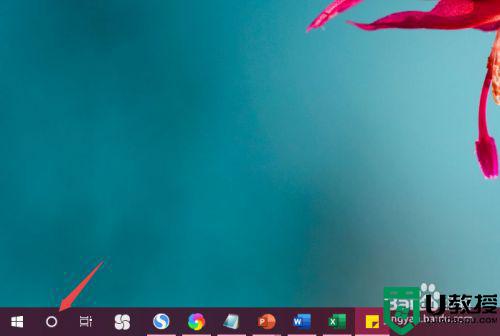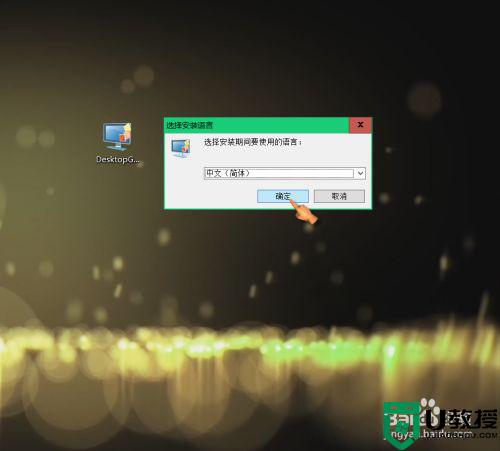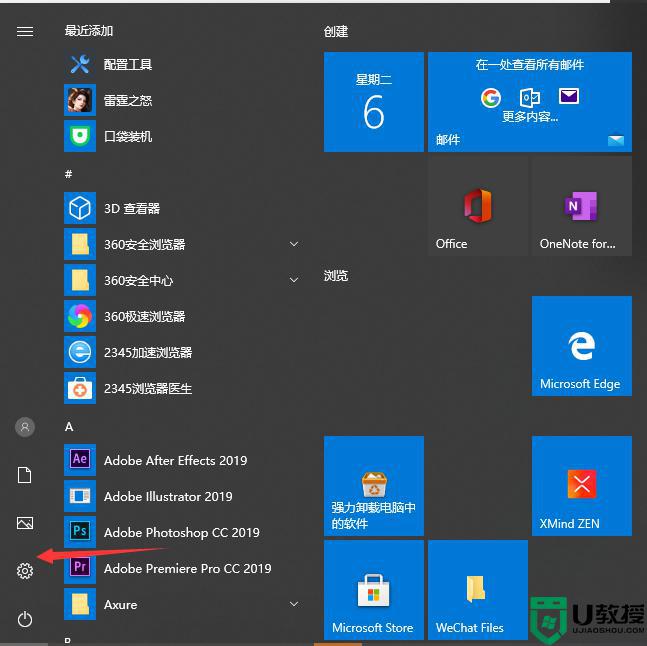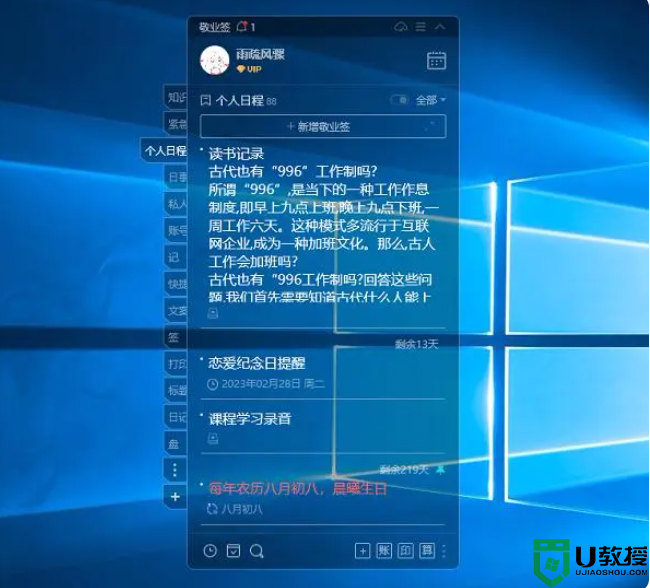win10便签怎么显示在桌面上 让win10桌面显示便签的小技巧
时间:2021-07-06作者:mei
win10系统便笺可以帮助我们记录一些重要的事情,把每天的事情安排的明明白白的。正常情况下,win10系统便签没有显示在桌面上,每次查看都很麻烦,有什么办法让win10便签怎么显示在桌面?方法有的,大家简单设置一下即可,感兴趣的快来看看小技巧。
具体方法如下:
1、首先我们可以通过在搜索框直接搜素Sticky Notes应用。
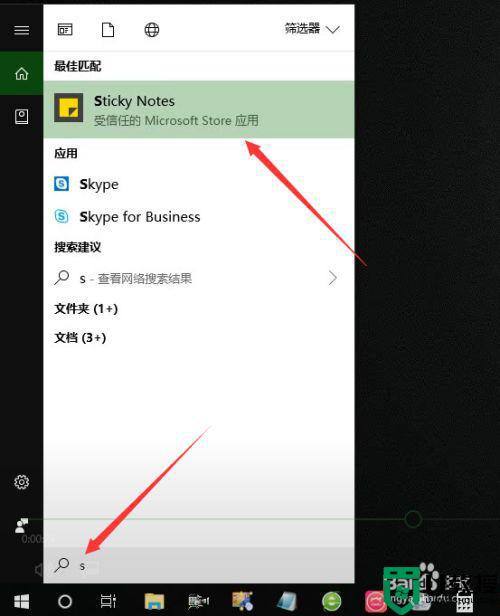
2、点击打开就是我们的一个便签。
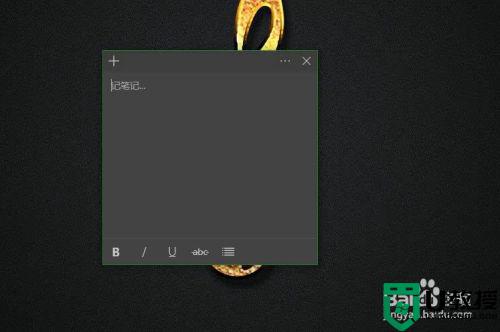
3、我们可以右击将它固定到我们的任务栏中,方便查看。
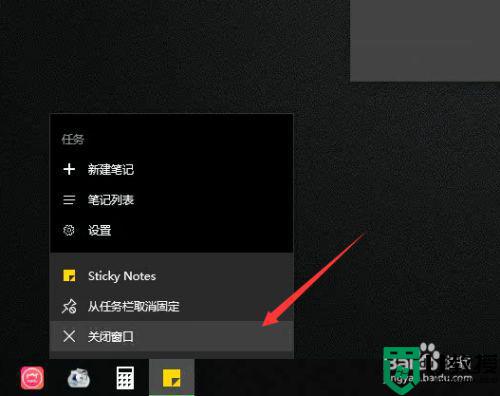
4、其次就是通过Windows INK工作区进行打开。
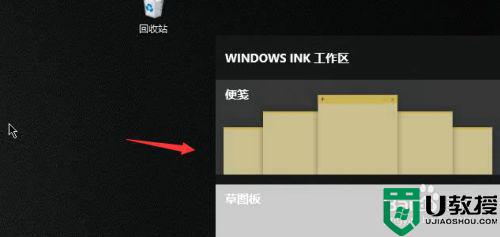
5、右击任务栏选择任务栏设置。
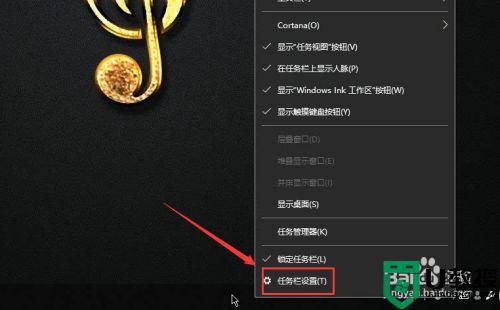
6、随后点击打开或关闭系统图标。

7、将Windows INK工作区图标打开。

8、在右下角,选择登录账号即可使用。
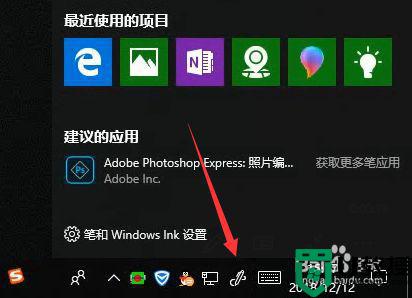
9、在便签上我们还可以设置便签的背景颜色。
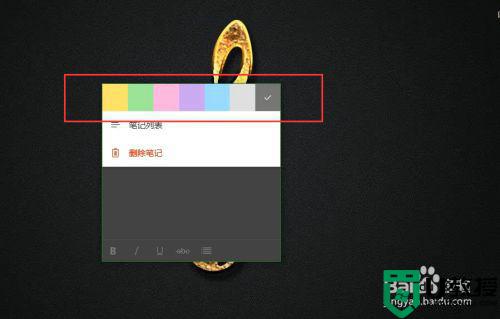
便签是Win10系统的一个小功能,我们可以在便签上记录自己每天的代办事情,避免遗忘重要事情。